Записване на видеоклипове в режим [Видео]
- Намерете и докоснете
 (икона Камера).
(икона Камера). -
Изберете режим [Видео].
- Докоснете
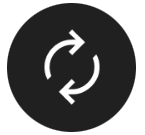 (икона Превключване на камера), за да превключите между основната и предната камера.
(икона Превключване на камера), за да превключите между основната и предната камера. -
Насочете камерата към обекта.
-
При използване на основната камера натиснете един от ъгловите бутони, за да превключите ъглите на изглед.
За да увеличите или намалите мащаба на изображението, плъзнете бутона ъгъл наляво и надясно (в портретна ориентация) или нагоре и надолу (в пейзажна ориентация). Можете безпроблемно да мащабирате без да превключвате между ъглите за изглед.
Можете също така да увеличавате или намалявате мащаба на изображението, като го увеличавате или намалявате върху визьора или като натиснете бутона за сила на звука.
-
Докоснете обекта, върху който искате да фокусирате във визьора.
-
Ще се появи рамката за фокусиране (A).
Камерата ще се фокусира върху докоснатия обект и ще започне проследяване.
За да отмените фокусирането, натиснете рамката за фокусиране.
-
Ще се появят плъзгача за регулиране на цвета (B) и този за регулиране на яркостта (C).
Плъзнете плъзгачите за задаване на цвета и яркостта.
![Изображение, показващо рамката за фокусиране - A, плъзгача за регулиране на цвета - B и плъзгача за регулиране на яркостта - C във визьора на режим [Видео].](image/scr-245-camera-video-frame-sliders.png)
-
- Натиснете
 (бутон Стартиране на видеозапис) върху екрана или натиснете бутона на затвора на устройството.
(бутон Стартиране на видеозапис) върху екрана или натиснете бутона на затвора на устройството.
За да спрете записа на видеоклип, натиснете
 (бутон Спиране на видеозапис) върху екрана или натиснете отново бутона на затвора на устройството.
(бутон Спиране на видеозапис) върху екрана или натиснете отново бутона на затвора на устройството.За заснемане на снимка, докато се записва видео, докоснете
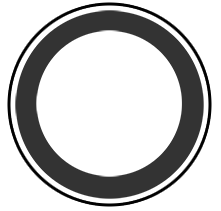 (бутон Снимки).
(бутон Снимки).
Съвет
- Уверете се, че обективите са чисти. Пръстов отпечатък или малко замърсяване може да навреди на качеството на снимката или видеоклипа.
- Потърсете светлина с посока и цвят, които придават на сцената форма и дълбочина. Този вид светлина се наблюдава точно преди изгрев и преди залез. Естествената светлина от прозорец също е добър вариант.
- Проверявайте често състоянието на паметта на вашето устройство. Видеоклипове с висока разделителна способност или с висока честота на кадрите изискват повече памет.
Бутони за запис върху екрана
-
 (бутон Стартиране на видеозапис): Запис на видеоклип
(бутон Стартиране на видеозапис): Запис на видеоклип -
 (бутон Временно спиране на видеозапис): Временно спиране на видеоклип
(бутон Временно спиране на видеозапис): Временно спиране на видеоклип -
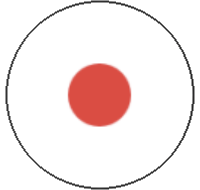 (бутон Подновяване на записване на видео): Продължаване на записа
(бутон Подновяване на записване на видео): Продължаване на записа -
 (бутон Спиране на видеозапис): Спиране на запис на видеоклип
(бутон Спиране на видеозапис): Спиране на запис на видеоклип
Забележка
- Обърнете внимание, че някои функции може да не са налични в зависимост от настройките.
Съвет
- Можете също да стартирате приложението Камера, като извършвате следните операции.
- Натиснете продължително бутона на затвора на устройството.
- Докоснете и задръжте
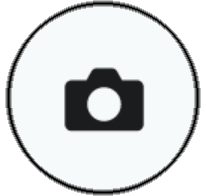 (бутон Камера) при заключен екран.
(бутон Камера) при заключен екран. - Натиснете бутона за захранване два пъти. Намерете и докоснете [Настройки] > [Системни] > [Жестове] > [Бързо отваряне на камерата], след това докоснете превключвателя, за да разрешите функцията.
